Päivitetty huhtikuu 2024: Älä enää saa virheilmoituksia ja hidasta järjestelmääsi optimointityökalumme avulla. Hanki se nyt osoitteessa linkki
- Lataa ja asenna korjaustyökalu täältä.
- Anna sen skannata tietokoneesi.
- Työkalu tulee silloin Korjaa tietokoneesi.
Levyn uudelleenjärjestäminen on erittäin suosittu ja hyödyllinen työkalu, jonka avulla voit poistaa tarpeettomia tiedostoja levyiltä ja vapauttaa enemmän tilaa kiintolevyltäsi, jotta käyttöjärjestelmäsi pystyy ylläpitämään puhtaan, sujuvan ja vakaan tilan. Joskus levyn puhdistus lopettaa toisinaan vastaamisen, jäätyy tai jopa lakkaa toimimasta kunnolla. Mitä minun pitäisi tehdä, jos Windows 10 Levyn uudelleenjärjestäminen ei toimi kunnolla?
Seuraa nyt näitä 4 vaihtoehtoa oppiaksesi korjaamaan levynpuhdistuksen, joka ei toimi Windows 10: ssä
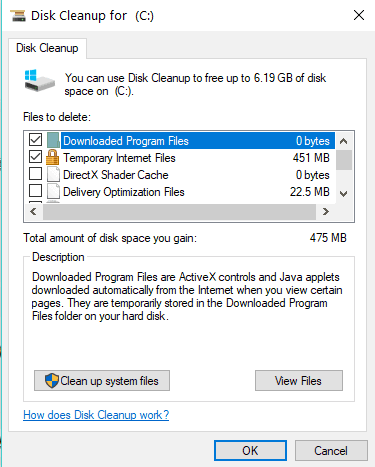
Levyjen puhdistus ei ole vielä kesken. Microsoft väittää, että apuohjelma on edelleen käytettävissä yhteensopivuussyistä. Toisin sanoen: Windows-käyttäjät ovat tottuneet tähän työkaluun niin, että Microsoft ei voi päästä eroon siitä yhdessä yössä.
Tyhjennä Temp-kansio ja väliaikaiset Internet-tiedostot
Jos yrität suorittaa levyn uudelleenjärjestämisen, jotta tietokoneesi toimisi sujuvammin, se lakkaa vastaamasta. Tämä ongelma ilmenee, koska tietokoneellasi on vioittunut väliaikainen tiedosto. Voit poistaa levyn pyyhkimisen vastaamattomuuden poistamalla kaikki nykyisen käyttäjän Temp-kansion tiedostot ja väliaikaiset Internet-tiedostot. Noudata näitä ohjeita.

- Napsauta Käynnistä-painiketta ja kirjoita hakupalkkiin% temp% -> avaa sitten temp-kansio napsauttamalla Enter -> napsauta Muokkaa-valikossa Valitse kaikki -> paina POISTA-painiketta -> vahvista napsauttamalla Kyllä.
- Napsauta Käynnistä-painiketta, sitten Ohjauspaneeli -> kaksoisnapsauta Internet-asetukset -> valitse Yleiset-välilehdessä Poista tiedostot -> valitse valintaruutu Poista kaikki offline-sisältö ja napsauta OK
- Napsauta Käynnistä-painiketta ja sitten Oma tietokone -> Napsauta hiiren kakkospainikkeella puhdistettavaa asemaa ja napsauta Ominaisuudet -> Napsauta Levyn uudelleenjärjestäminen, jos haluat suorittaa levyn uudelleenjärjestämisen uudelleen.
Huhtikuun 2024 päivitys:
Voit nyt estää tietokoneongelmat käyttämällä tätä työkalua, kuten suojataksesi tiedostojen katoamiselta ja haittaohjelmilta. Lisäksi se on loistava tapa optimoida tietokoneesi maksimaaliseen suorituskykyyn. Ohjelma korjaa yleiset virheet, joita saattaa ilmetä Windows -järjestelmissä, helposti - et tarvitse tuntikausia vianmääritystä, kun sinulla on täydellinen ratkaisu käden ulottuvilla:
- Vaihe 1: Lataa PC-korjaus- ja optimointityökalu (Windows 10, 8, 7, XP, Vista - Microsoft Gold Certified).
- Vaihe 2: Valitse “Aloita hakuLöytää Windows-rekisterin ongelmat, jotka saattavat aiheuttaa PC-ongelmia.
- Vaihe 3: Valitse “Korjaa kaikki”Korjata kaikki ongelmat.
SFC-skannaus (järjestelmätiedostojen tarkistus)
Järjestelmän tiedostontarkistus on Windows-apuohjelma, jonka avulla käyttäjät voivat tarkistaa ja palauttaa vahingoittuneet Windows-järjestelmätiedostot.
SFC-skannaus:

- Avaa komentokehote kohokuvioidulla komentorivillä.
- Voit tehdä tämän napsauttamalla Käynnistä-painiketta, kirjoittamalla komentorivi tai cmd hakukenttään, napsauttamalla hiiren kakkospainikkeella Komentokehote ja valitsemalla Suorita järjestelmänvalvojana. Jos sinua pyydetään antamaan järjestelmänvalvojan salasana tai vahvistus, kirjoita salasana tai napsauta Salli.
- Jos käytät Windows 10-, Windows 8.1- tai Windows 8 -käyttöjärjestelmää, suorita ensin Saapuneet-kansion Deployment Image Servicing and Management (DISM) -työkalu, ennen kuin suoritat Järjestelmätiedostojen tarkistus. (Jos käytössäsi on Windows 7 tai Windows Vista, siirry vaiheeseen 3).
- Kirjoita seuraava komento ja paina sitten Enter-näppäintä. Komentotoiminta voi kestää useita minuutteja.
- DISM.exe / Online / Cleanup-image / Restorehealth
- Tärkeää: Kun suoritat tämän komennon, DISM käyttää Windows Update -sovellusta tiedostojen asentamiseen, joita tarvitaan vahingon korjaamiseen. Jos Windows Update -asiakas on jo alhaalla, käytä käynnissä olevaa Windows-asennusta korjauslähteenä tai käytä Windows-kansiota jaetun verkon tai siirrettävän tietovälineen, kuten Windows DVD: n, vieressä tiedostojen lähteenä. Suorita sen sijaan seuraava komento:
- DISM.exe / Online / Cleanup-Image / RestoreHealth / Lähde: C: Korjauslähde Windows / LimitAccess
- Huomautus: Korvaa C: \ RepairSource \ Windows-jokerimerkki korjauslähteen sijainnilla. Lisätietoja DISM-työkalun käytöstä Windowsin korjaamiseen on ohjeaiheessa Windows-kuvan korjaaminen.
- Kirjoita komentokehotteeseen seuraava komento ja paina sitten ENTER
- sfc / scannow
- Sfc / scannow-komento skannaa kaikki suojatut järjestelmätiedostot ja korvaa vahingoittuneet tiedostot välimuistissa olevalla kopiolla, joka sijaitsee pakatussa kansiossa kohdassa% WinDir% \ System32 \ dllcache.
- Paikkamerkki% WinDir% vastaa Windows-käyttöjärjestelmän kansiota. Esimerkiksi C: \ Windows.
Yhteenveto
Levyn puhdistaminen jättää jäähyväiset, ja se elää edelleen mielessä. Windows 10: n uusi Free Disk Space -työkalu on pohjimmiltaan moderni, nopeampi levynpuhdistustyökalu. Se tekee kaiken levynpuhdistuksen ja paljon muuta.
Tämän työkalun löydät kohdasta Asetukset> Järjestelmä> Tallennus> Vapaa levytila nyt. Se etsii järjestelmästäsi automaattisesti kaiken, mitä levyn puhdistus on etsinyt.
Uusi Windows 10 -apuohjelma on enemmän kuin tehokas korvaus. Itse asiassa toiminnallisuutta ei menetetä. Meidän ei tarvitse huolehtia. Mutta osa Windowsista, jonka olemme tunteneet ja joihin olemme luottaneet 20 vuoden ajan, katoaa, ja menetämme sen.
https://www.cnet.com/forums/discussions/my-disk-cleanup-isn-t-working-107462/
Asiantuntijavinkki: Tämä korjaustyökalu tarkistaa arkistot ja korvaa vioittuneet tai puuttuvat tiedostot, jos mikään näistä tavoista ei ole toiminut. Se toimii hyvin useimmissa tapauksissa, joissa ongelma johtuu järjestelmän korruptiosta. Tämä työkalu myös optimoi järjestelmäsi suorituskyvyn maksimoimiseksi. Sen voi ladata Napsauttamalla tätä

CCNA, Web-kehittäjä, PC-vianmääritys
Olen tietokoneen harrastaja ja harrastava IT-ammattilainen. Minulla on vuosien kokemus tietokoneen ohjelmoinnista, laitteiden vianmäärityksestä ja korjaamisesta. Olen erikoistunut Web-kehitys- ja tietokannan suunnitteluun. Minulla on myös CCNA-sertifiointi verkon suunnitteluun ja vianmääritykseen.

